Vous avez paramétré un compte Gmail en IMAP dans Thunderbird ? Pour vous éviter que la synchronisation des dossiers Messages envoyés, Corbeille, Spam ou Brouillons ne s’effectue n’importe comment, vous devez procéder à quelques petits réglages supplémentaires.
Déroulez le menu Outils du menu et cliquez sur Paramètres des comptes…. Vous pouvez aussi dans les dernières versions du logiciel, cliquer sur l’icône Menu en haut à droite et sélectionner Options et Paramètres des comptes…
Utiliser la corbeille de Gmail
Dans la section Paramètres serveur du compte, la ligne Lorsque je supprime un message, sélectionnez l’option le mettre dans ce dossier. A l’aide de la liste déroulante, allez sélectionner Corbeille dans le dossier [Gmail].
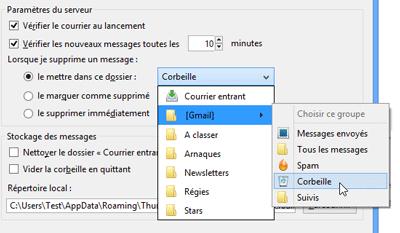
Tous les messages supprimés depuis Thunderbird seront alors transférés dans le dossier Corbeille de Gmail.
Paramétrer les Messages envoyés, Tous les messages et Brouillons
Affichez ensuite la section Copies et dossiers.
Commencez par décocher l’option Placer une copie dans. Le serveur SMTP de Gmail se chargeant de copier automatiquement les e-mails sortants dans le dossier Messages envoyés, cette option est en effet inutile.
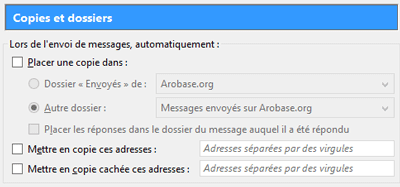
Laissez cochée l’option Conserver les archives des messages puis sélectionnez l’option Autre. A l’aide de la liste déroulante, allez sélectionner Tous les messages dans le dossier [Gmail].
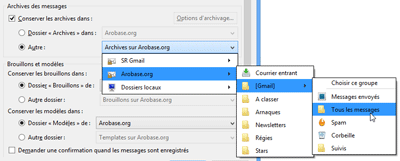
Pour les brouillons, nous vous conseillons d’opter un stockage local. Si vous ernregistrez les brouillons sur le serveur, vous risquez en effet de créer sans vous rendre compte de nombreux brouillons inutiles. Sélectionnez donc l’option Dossier « Brouillons » de : et dans la liste déroulante, choisissez Dossiers locaux.
En ce qui concerne les modèles, choisissez par défaut l’option Dossiers « Modèles » de : Dossiers locaux.
Utiliser le dossier Spam de Gmail
Affichez enfin la section Paramètres des indésirables. Laissez cochée l’option Activer les contrôles adaptatifs de courriels indésirables pour ce compte.
Cochez ensuite l’option Déplacer les nouveaux courriels indésirables vers puis sélectionnez l’option Autre et choisissez le dossier Spam sur [Gmail].
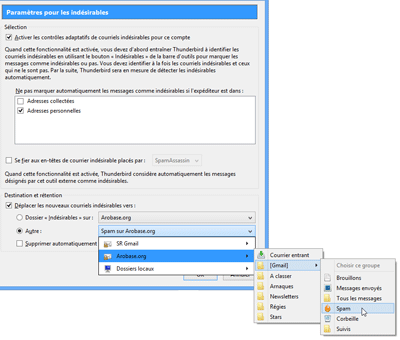
Quand vous avez terminé, fermez la fenêtre des comptes en cliquant sur OK.
 Arobase.org le guide de l'e-mail
Arobase.org le guide de l'e-mail
j’ai supprimé une adresse gmail dans thunderbird puis j’en ai crée une autre sans problème mais je n’ai pas réussi à reproduire sur mon second PC . Google refuse le mot de passe et ne parvient pas à me faire réinitialiser le code